小米手机开机开不了如何解决
是针对小米手机无法开机问题的详细解决方案,涵盖从基础排查到进阶操作的完整流程:
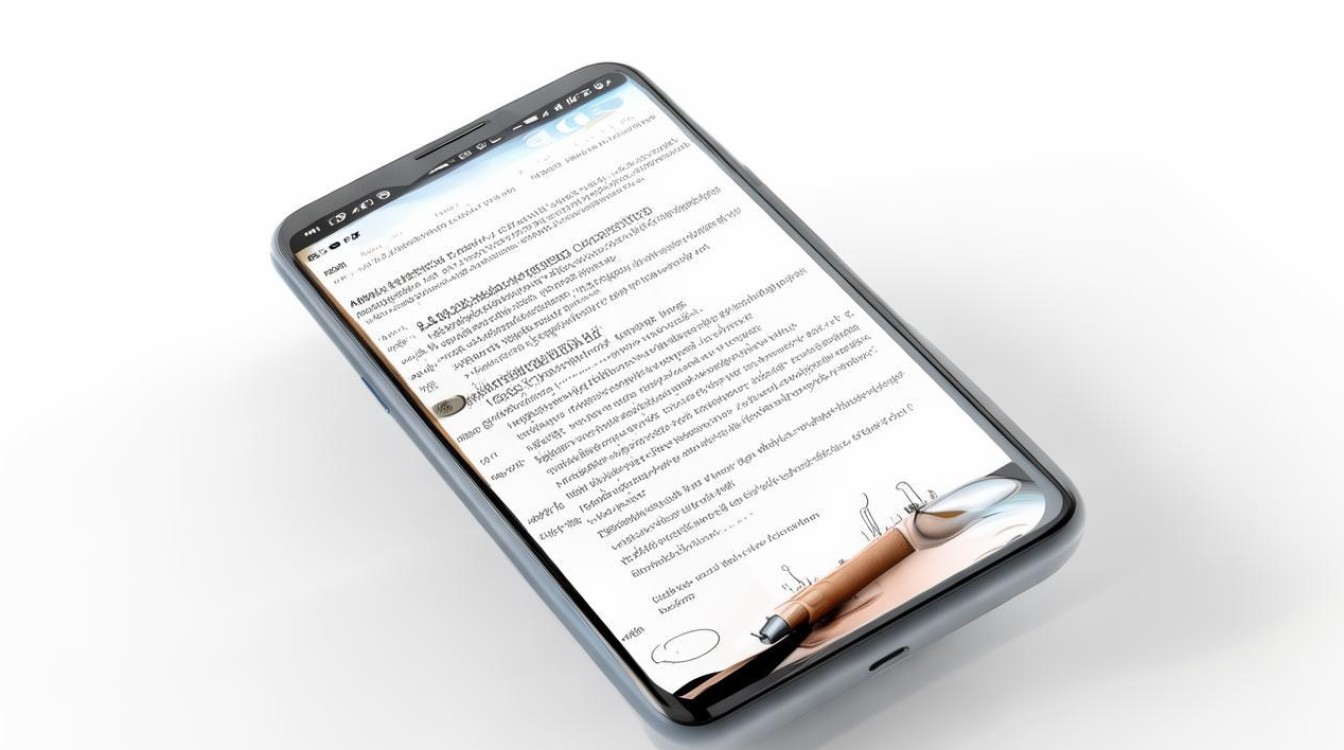
| 序号 | 步骤 | 具体操作方法 | 注意事项/补充说明 |
|---|---|---|---|
| 1 | 确认电量与充电状态 | • 连接原装充电器及数据线,充电≥30分钟; • 观察屏幕是否显示充电图标或红色指示灯闪烁; • 尝试更换其他可用的充电器/插座排除设备故障。 |
⚠️若使用非原装配件可能导致接触不良;部分机型支持无线充电也可同步测试 |
| 2 | 执行硬重启(强制重启) | 根据型号选择以下任一组合键长按10-15秒: A. 【电源键+音量加键】直至震动或出现MI标志松手; B. 【电源键+音量减键】适用部分新机型。 |
!重要提示:操作期间勿频繁中断,成功后需检查近期安装的可疑应用 |
| 3 | 检测硬件连接 | • 检查USB-C接口有无异物堵塞或氧化; • 轻轻擦拭金属触点后重新插拔数据线; • 尝试不同规格的充电线材验证兼容性。 |
💡可借助手电筒查看内部是否有液体残留导致短路(如曾不慎进水) |
| 4 | PC端修复工具介入 | 通过USB数据线连接电脑,打开小米助手等官方软件进行: ①系统自动修复;②固件升级;③刷机模式抢救数据。 |
🔧注意此操作会清除部分用户数据,务必提前备份 |
| 5 | 清除缓存分区 | 进入Recovery模式(关机状态下连按多次电源+音量上): 选择“清除缓存”选项并确认执行,完成后重启设备。 |
📚该操作不影响个人文件,主要解决临时文件堆积引起的启动异常 |
| 6 | 安全模式诊断 | 在关机界面长按【关机】选项触发安全模式入口: 仅加载系统必要组件以判断是否由第三方应用引发故障。 |
🔍若安全模式下可正常开机,则逐一卸载最近更新的软件定位冲突源 |
| 7 | 恢复出厂设置 | 同样在Recovery中找到“恢复出厂设置”功能: 彻底重置所有设置和账户信息,适用于系统性损坏严重的情况。 |
❗警告:将抹除通讯录、照片等全部资料,强烈建议先完成云备份再操作 |
| 8 | 电池健康度评估 | 对老旧设备而言,锂电池衰减可能造成虚电假象: 前往售后网点用专业仪器检测实际容量,低于设计值80%时建议更换原厂电池组。 |
⚖️避免自行拆解导致失去保修资格,官方维修可确保密封防水性能不受影响 |
| 9 | Fastboot深度修复 | 完全关机后插入电脑,同时按下【电源+音量下】进入Bootloader: 利用MiFlash工具重新刷写官方完整包解决深层固件错误。 |
💻需要从官网下载对应型号的ROM文件,且操作不可逆,新手应在技术人员指导下进行 |
| 10 | 专业售后支持 | 当上述方法均失效时,携带购机凭证前往授权服务中心进行主板级检测,可能涉及元器件更换或主板维修。 | 🛠️典型硬件故障包括电源管理芯片虚焊、主板电容鼓包等复杂问题 |
相关问答FAQs
Q1:为什么小米手机突然就无法开机了?
A:常见原因包括:①电池过放导致保护电路触发;②系统更新失败造成引导区损坏;③存储芯片出现坏道影响启动序列加载;④意外跌落导致主板焊接点脱落,可通过强制重启初步判断软硬件状态。
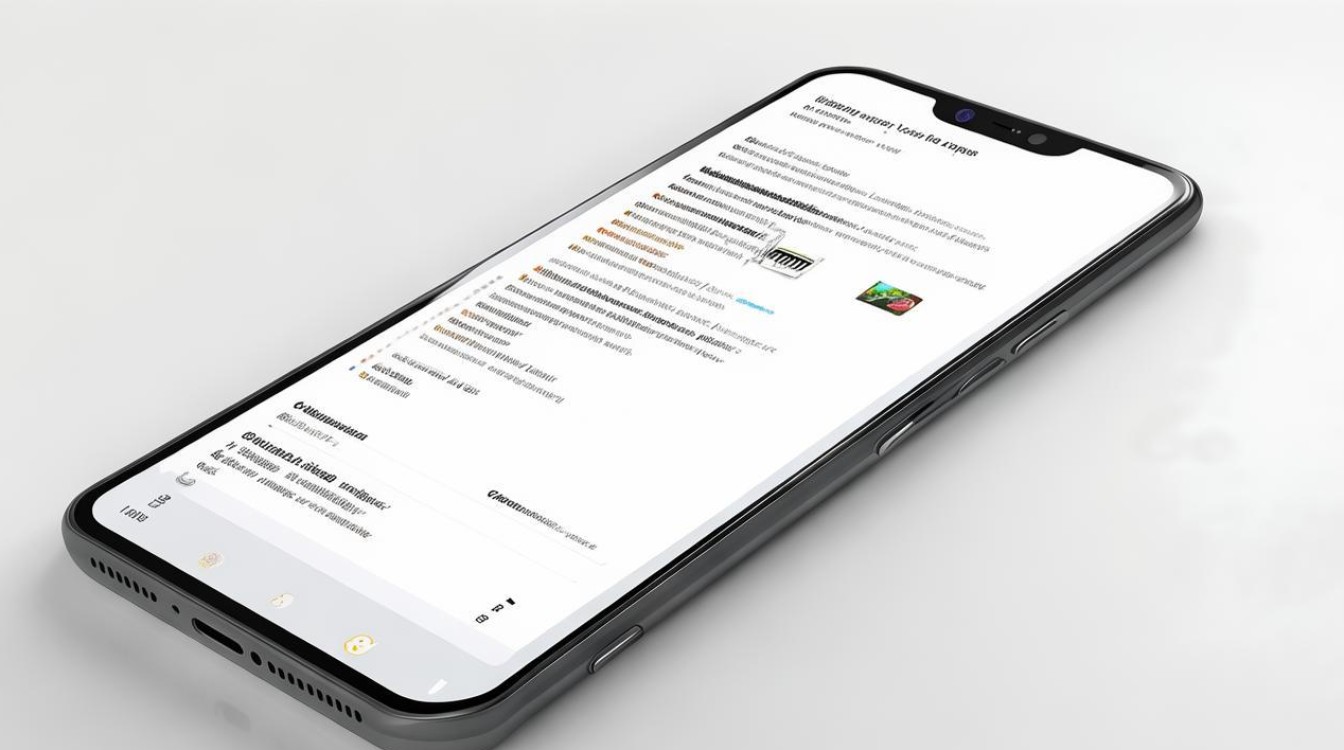
Q2:自己刷机变砖怎么办?
A:立即停止任何进一步操作!优先尝试Fastboot模式下线刷官方救援包(通常命名为fastboot_images),若仍无反应,必须携带设备到官方售后进行EMMC芯片级数据读取修复,切勿继续
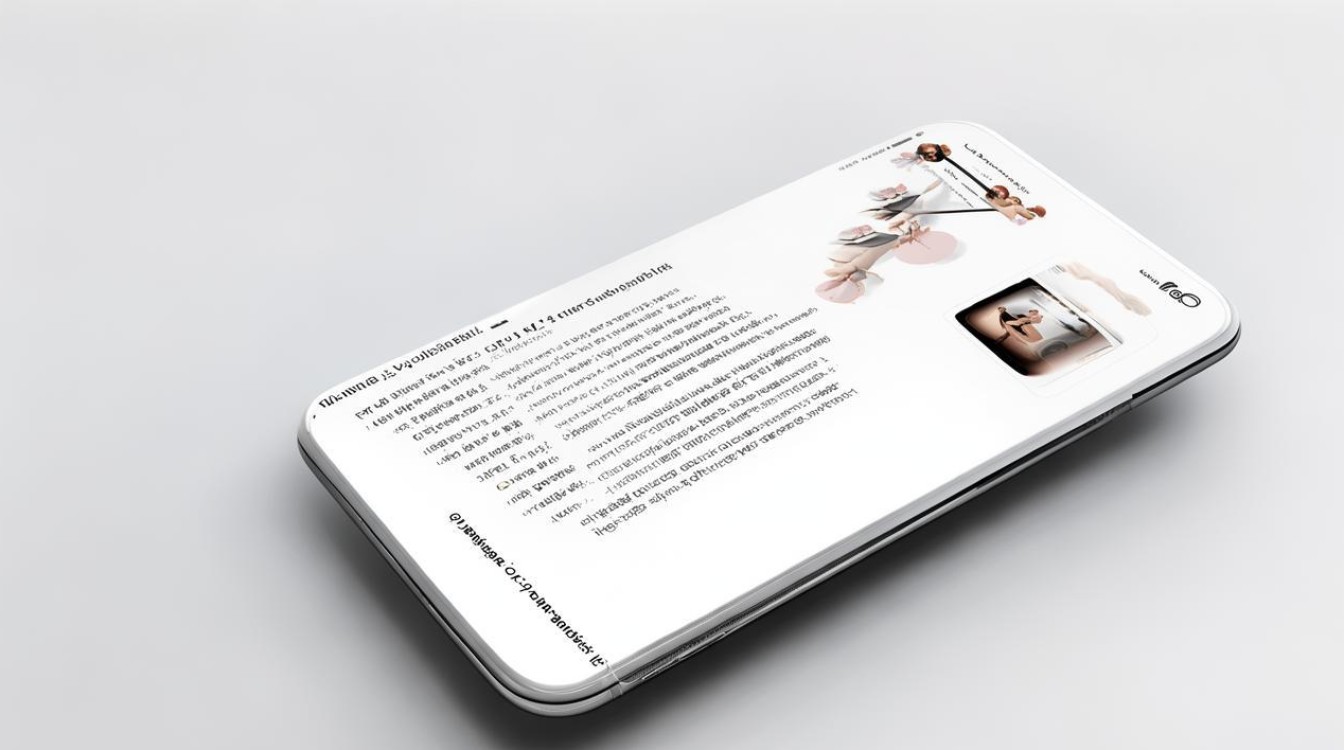
版权声明:本文由环云手机汇 - 聚焦全球新机与行业动态!发布,如需转载请注明出处。












 冀ICP备2021017634号-5
冀ICP备2021017634号-5
 冀公网安备13062802000102号
冀公网安备13062802000102号